Mi a teendő, ha a WhatsApp Web nem működik

A WhatsApp web nem működik? Ne aggódj. Íme néhány hasznos tipp, amivel újra működésbe hozhatod a WhatsApp-ot.
Ha videohívást folytat barátaival és családjával, vagy üzleti okokból, azt szeretné, hogy a webkamera hírcsatornája a lehető legtisztább és minél jobb minőségű legyen. A webkamerás képminőség javításának nyilvánvaló módja a jó minőségű webkamera és a jó internetkapcsolat, amely lehetővé teszi a webkamerás videó elég gyors feltöltését.
A zoom egy olyan lehetőséget kínál, amellyel a videó egy kicsit kevésbé homályos. A funkciót „zajmentesítésnek” nevezik, és szoftveres feldolgozást használ a képminőség tisztázására. Az egyik dolog, amit a zajcsökkentés különösen segíthet, az a szemcsés videó, amelyet a túl gyenge világítás és a mesterséges világosítás korrigálása okoz. A videó világosabbá tétele azzal jár, hogy több statikus vagy „zaj” kerül a jelbe, és a „zajmentesítés” segíthet a javításban, bár ez nem teljesen helyes.
Mivel ez egy szoftverfeldolgozó funkció, a „zajmentesítés” csökkentheti a számítógép teljesítményét, és kis késleltetést adhat a webkamera adatfolyamához. Ami még rosszabb, ha megfelelő webkamerás képminőséggel rendelkezik, akkor a zajcsökkentés nem hoz jelentős javulást a képen, de még mindig a rendszer teljesítményébe kerül.
Ha ki szeretné kapcsolni a videó zajmentesítését, lépjen be a Zoom beállításaiba. A beállítások eléréséhez kattintson a felhasználói ikonra a jobb felső sarokban, majd kattintson a „Beállítások” elemre.
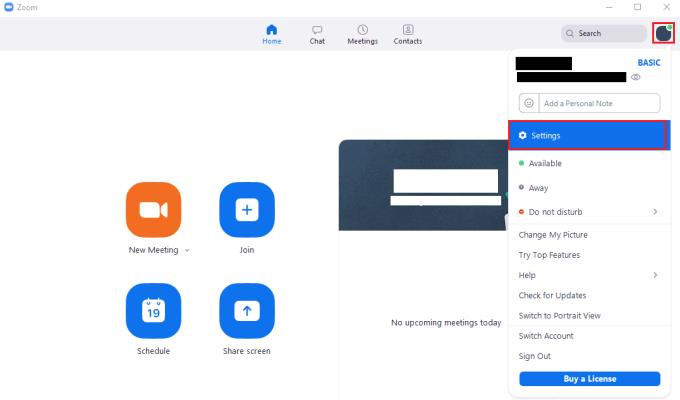
A Zoom beállításainak eléréséhez kattintson a felhasználói ikonra, majd a legördülő menü „Beállítások” elemére.
A beállítások megadása után váltson a „Videó” fülre, majd kattintson a „Speciális” gombra az oldal alján.

Kattintson a „Videó” beállításoknál a „Speciális” gombra.
A speciális videóbeállítások között törölje a jelet a „Videóminőség optimalizálása zajcsökkentéssel” feliratú felső jelölőnégyzetből. A változás megtekintéséhez kattintson a „Vissza” gombra az oldal tetején, hogy megtekinthesse a webkamera előnézetét a fő videóbeállításokban.
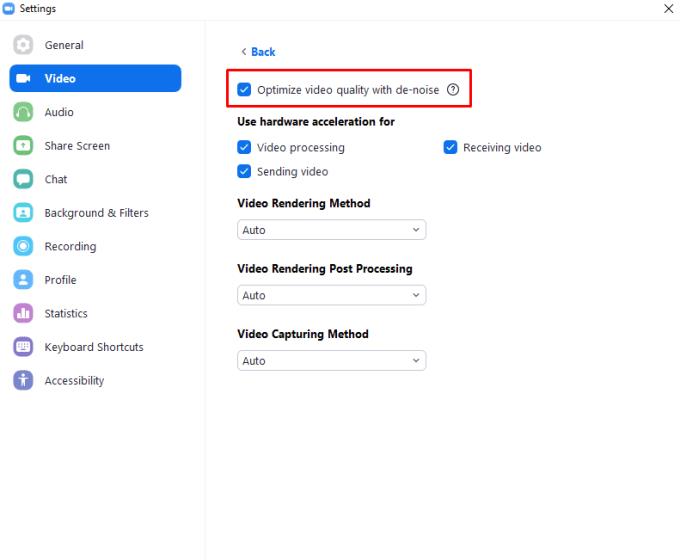
Törölje a „Videóminőség optimalizálása zajcsökkentéssel” feliratú felső jelölőnégyzet bejelölését.
A WhatsApp web nem működik? Ne aggódj. Íme néhány hasznos tipp, amivel újra működésbe hozhatod a WhatsApp-ot.
A Google Meet kiváló alternatíva más videokonferencia alkalmazásokhoz, mint például a Zoom. Bár nem rendelkezik ugyanazokkal a funkciókkal, mégis használhat más nagyszerű lehetőségeket, például korlátlan értekezleteket és videó- és audio-előnézeti képernyőt. Tanulja meg, hogyan indíthat Google Meet ülést közvetlenül a Gmail oldaláról, a következő lépésekkel.
Ez a gyakorlati útmutató megmutatja, hogyan találhatja meg a DirectX verzióját, amely a Microsoft Windows 11 számítógépén fut.
A Spotify különféle gyakori hibákra utal, például zene vagy podcast lejátszásának hiányára. Ez az útmutató megmutatja, hogyan lehet ezeket orvosolni.
Ha a sötét módot konfigurálod Androidon, egy olyan téma jön létre, amely kíméli a szemed. Ha sötét környezetben kell nézned a telefonodat, valószínűleg el kell fordítanod a szemedet, mert a világos mód bántja a szemedet. Használj sötét módot az Opera böngészőben Androidra, és nézd meg, hogyan tudod konfigurálni a sötét módot.
Rendelkezik internetkapcsolattal a telefonján, de a Google alkalmazás offline problémával küzd? Olvassa el ezt az útmutatót, hogy megtalálja a bevált javításokat!
Az Edge megkönnyíti a biztonságos böngészést. Íme, hogyan változtathatja meg a biztonsági beállításokat a Microsoft Edge-ben.
Számos nagyszerű alkalmazás található a Google Playen, amelyekért érdemes lehet előfizetni. Idővel azonban a lista bővül, így kezelni kell a Google Play előfizetéseinket.
A videofolytonossági problémák megoldásához a Windows 11-en frissítse a grafikus illesztőprogramot a legújabb verzióra, és tiltsa le a hardveres gyorsítást.
Ha meg szeretné állítani a csoportbejegyzések megjelenését a Facebookon, menjen a csoport oldalára, és kattintson a További opciók-ra. Ezután válassza az Csoport leiratkozása lehetőséget.








